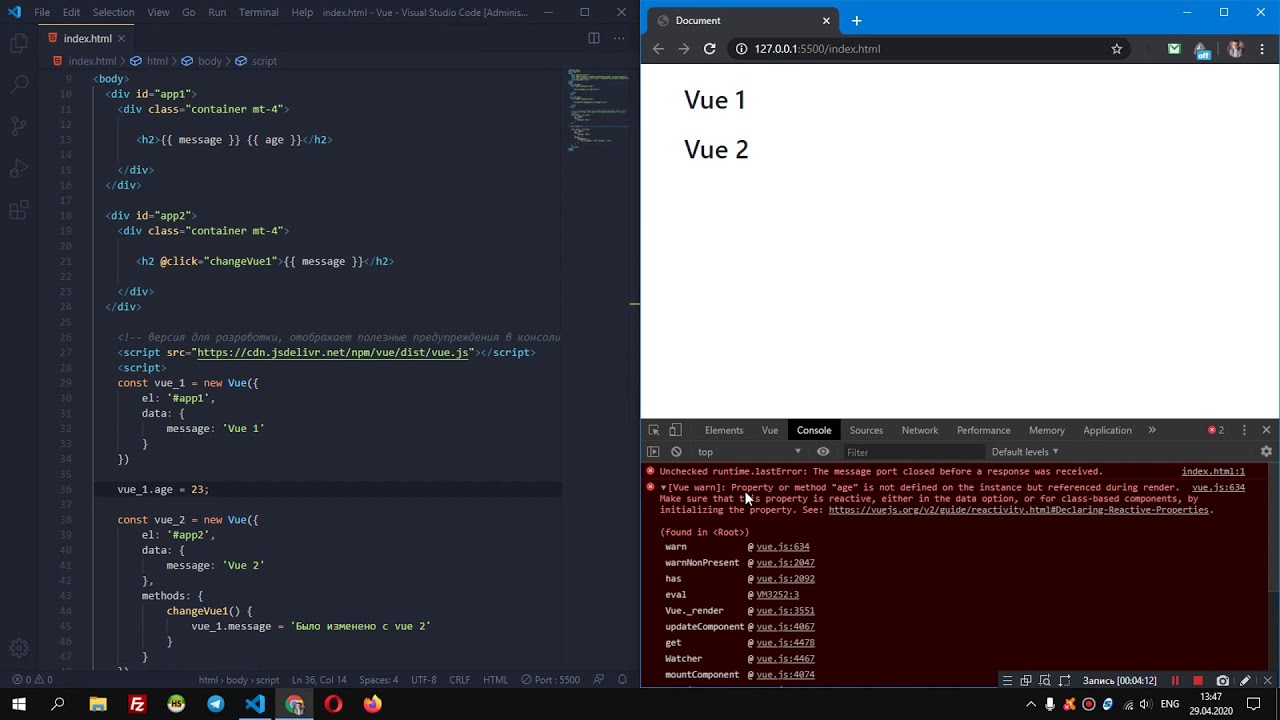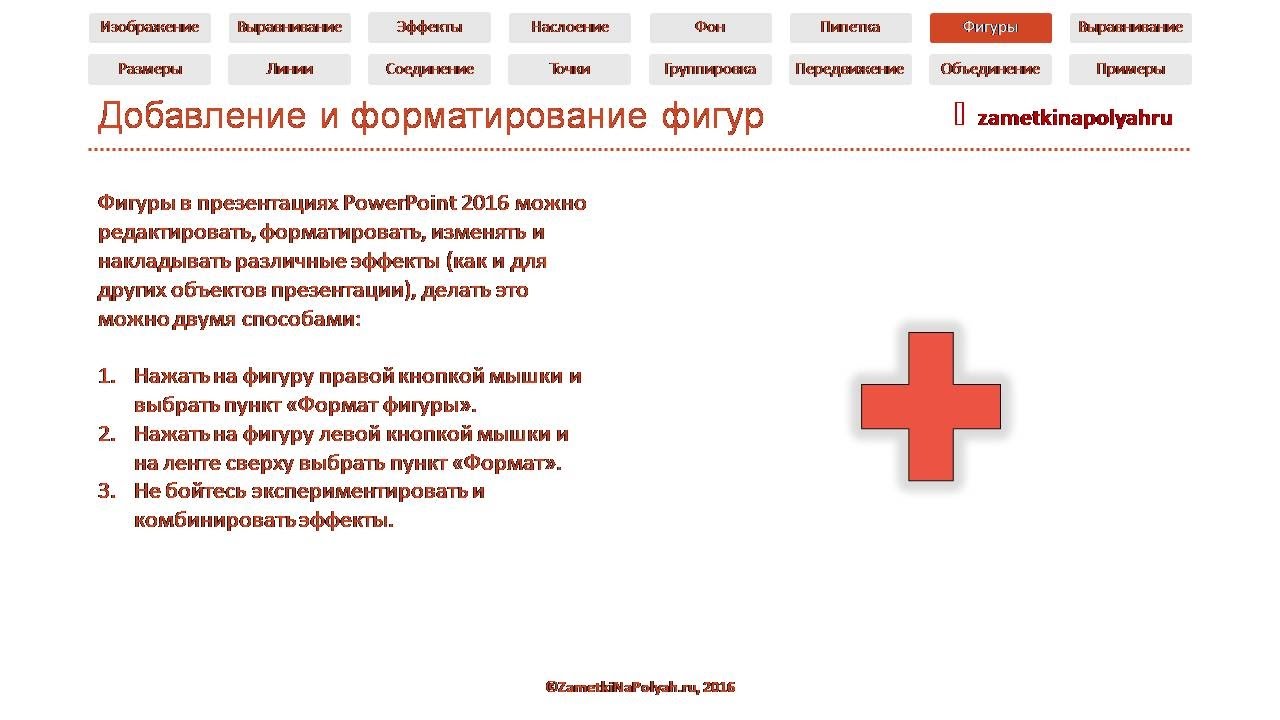Меняем и сохраняем тему презентации в PowerPoint 2016
Блог: http://zametkinapolyah.ru/
Паблик ВК: https://vk.com/zametkinapolyah
Помощь проекту:
WMR: R288272666982
WMZ: Z293550531456
Яндекс.Деньги: 410011531129223
Привет, друзья! Хочу рассказать немного о данных видео уроках по работе с программой Microsoft Office PowerPoint 2016. С помощью данных видео уроков вы научитесь создавать классные и красивые презентация в PowerPoint 2016 на любую тему, но в этих уроках не будет обзора продвинутых возможностей PowerPoint 2016. Так как тема офисных приложений не является основной на моем канале, поэтому продолжение уроков появится только после 150 тыс. просмотров этого плейлиста. В продолжение мы рассмотрим продвинутые приемы редактирования и создания презентаций и совместную работу приложений Excel и PowerPoint, если, конечно, эта тема вам будет интересна.
Создаем презентацию на основе готовой темы:
Нажмите: Файл - Создать.
Перед вами появится список готовых тем для презентаций PowerPoint.
Кликните по понравившейся миниатюре для детального просмотра.
В левой части окна демонстрационный макет.
Под окном есть стрелочки, позволяющие изменять содержимое.
Справа вы можете выбрать цветовую схему темы.
Встроенный поиск шаблонов презентации PowerPoint 2016:
нажмите: Файл - Создать;
сверху вы увидите форму «Поиск шаблонов и тем в Интернете»;
в эту форму вы можете вписать любое ключевое слово, по которому будет осуществлен поиск шаблона PowerPoint;
после того как поиск окончен вы можете выбрать понравившуюся презентацию, нажав по миниатюре;
в появившемся окне нажмите кнопку «Создать».